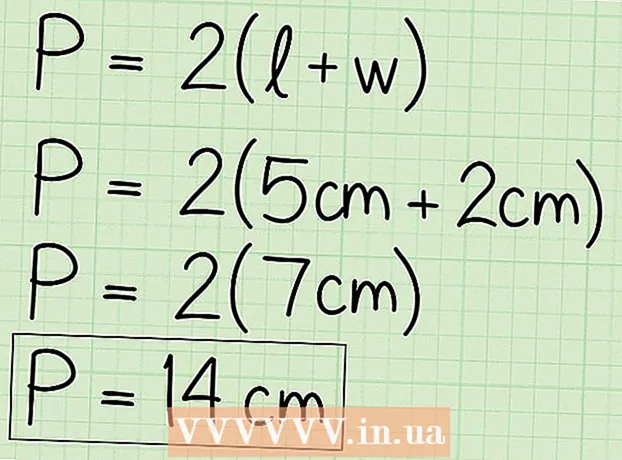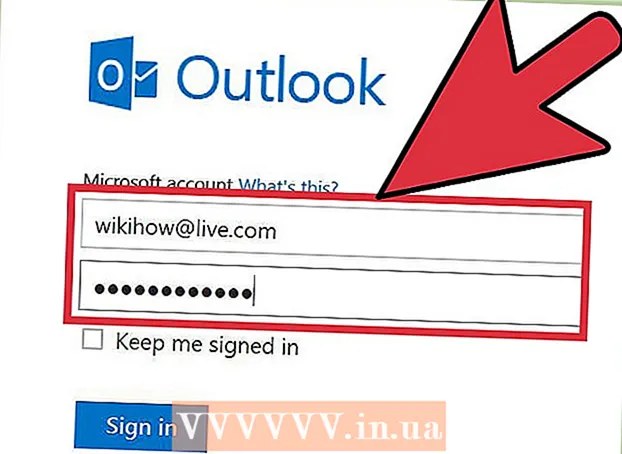Autor:
Peter Berry
Data Creației:
15 Iulie 2021
Data Actualizării:
1 Iulie 2024

Conţinut
Acest wikiHow vă învață cum să ardeți fișiere video MP4 pe un disc DVD gol. Pentru ca un DVD să poată fi redat pe majoritatea playerelor DVD, trebuie să utilizați software gratuit precum DVD Flick (Windows) sau Burn (Mac). Dacă doriți să stocați videoclipuri MP4 sau să le redați doar pe computer, puteți inscripționa fișiere pe DVD utilizând software-ul încorporat de ardere a discurilor.
Pași
Metoda 1 din 4: Ardeți un DVD redabil pe Windows
, import a arde și faceți dublu clic pe opțiune A arde apare în rezultatele căutării.
- Poate fi necesar să faceți clic dreapta pe pictograma aplicației Burn, faceți clic pe Deschis (Deschideți) în meniu, apoi faceți clic pe Deschis când vi se solicită să deschideți corect Burn.

. Faceți clic pe sigla Windows din colțul din stânga jos al ecranului.
. Faceți clic pe pictograma în formă de folder din partea stângă jos a ferestrei Start.
Selectați unde să salvați fișierul. Faceți clic pe folderul care conține fișierul MP4.

Alegeți un film. Faceți clic pe fișierul de film pe care doriți să îl înregistrați pe DVD.
Faceți clic pe buton Acțiune (Partajare) în stânga sus a ferestrei. O bară de instrumente va apărea în partea de sus a ferestrei.

Clic Arde pe disc (Arde pe disc). Opțiunea se află în secțiunea „Trimite” din bara de instrumente. Se va deschide o fereastră.
Clic A arde partea de sus a ferestrei. Filmul va începe să fie înregistrat pe DVD.
- Acest lucru poate dura de la câteva minute la mai mult de o oră, în funcție de dimensiunea filmului și de viteza de înregistrare a computerului.
Clic finalizarea când opțiunea apare în partea de jos a ferestrei. După ce faceți clic finalizarea, puteți elimina DVD-ul de pe computer. Acum puteți utiliza DVD-ul pentru a deschide și vizualiza fișiere MP4 pe toate computerele cu DVD playere. publicitate
Metoda 4 din 4: Ardeți date DVD pe Mac
Cumpărați și conectați un DVD player extern prin USB. Deoarece majoritatea computerelor Mac nu includ DVD player, va trebui să utilizați un DVD player extern dacă doriți să ardeți DVD-uri de date.
- Dacă Mac-ul dvs. folosește un port USB-C (oval) în loc de un standard USB 3.0 (dreptunghiular), trebuie să vă asigurați că playerul DVD are și o conexiune USB-C sau trebuie să cumpărați un adaptor USB. 3.0 la USB-C.
Introduceți un DVD gol în tava CD-ului computerului Mac. Asigurați-vă că nu aveți fișiere pe DVD înainte de a continua.
Deschideți Finder. Faceți clic pe pictograma feței albastre situată în bara de andocare a computerului dvs. Mac.
Accesați dosarul care conține fișierul MP4. În partea stângă a ferestrei Finder, faceți clic pe folderul în care este stocat fișierul MP4.
Faceți clic pentru a selecta fișierul MP4. Fișierul va fi evidențiat.
Clic Fişier (Fişier). Acest element de meniu se află în partea de sus a ecranului. Va apărea un meniu derulant.
Clic Arde pe disc ... se află în meniul derulant. Va apărea fereastra Burn.
Clic A arde când apare. Opțiunea este aproape de partea de jos a ferestrei pop-up.

Clic O.K situat în colțul din dreapta jos al ferestrei pop-up. Apoi, puteți elimina DVD-ul de pe computer. Deci, acum puteți utiliza acest DVD pentru a deschide și vizualiza fișiere MP4 pe toate computerele cu DVD playere. publicitate
Sfat
- Când utilizați DVD Flick, puteți converti fișierul MP4 în fișier ISO în loc de DVD, bifând caseta „Creați imagine ISO” în loc de caseta „Arhivați proiectul pe disc”, conform instrucțiunilor. . Imaginea ISO poate fi arsă pe DVD cu funcția de ardere încorporată a computerului, apoi fișierul va funcționa pe majoritatea playerelor DVD.
Avertizare
- Unele playere DVD, precum playere Blu-ray sau modele mai vechi, nu vor putea reda DVD-urile create de utilizator.